win10更新不动怎么回事,win10无法更新的解决方法
时间:2016-09-29 来源:互联网 浏览量:
正在开机windows10 的提示“正在配置Windows更新”突然就卡住不动了,win10更新不动怎么回事?怎么解决win10获取更新一直不动呢?下面就跟大家说说win10无法更新的解决方法。
win10无法更新的解决方法:
按住Win键+R键打开运行,在输入框内中输入services.msc,并按下回车,如下图——
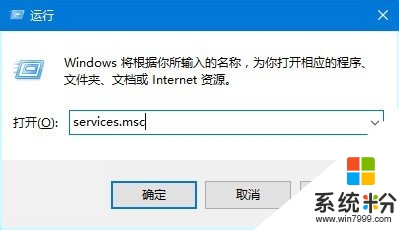
找到并双击打开“Windows Update”服务,如下图——
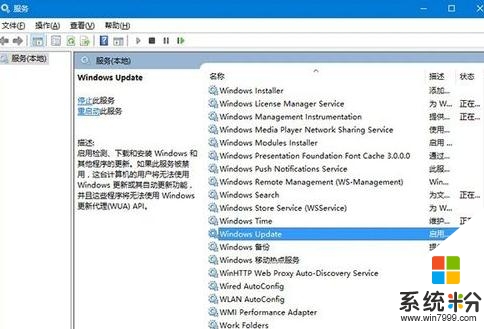
将启动类型改为“禁用”,点击“服务状态”下面的“停止”按钮,如下图——
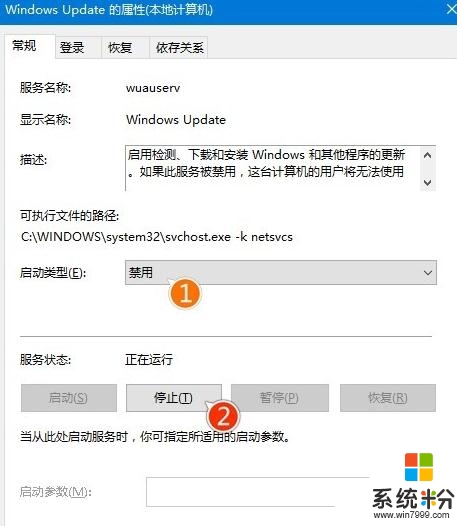
重命名C:\Windows\SoftwareDistribution文件夹为SDfolder,如下图——
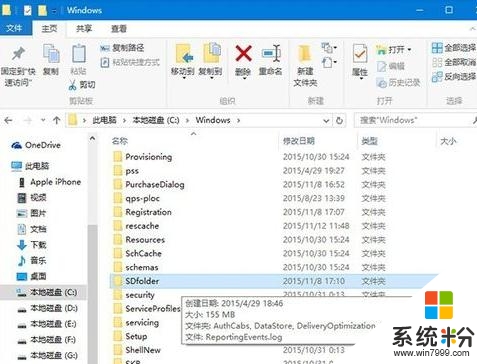
重命名完成后重新启动Windows Update服务(调整启动类型并开启服务),再尝试检查更新和安装,如下图——
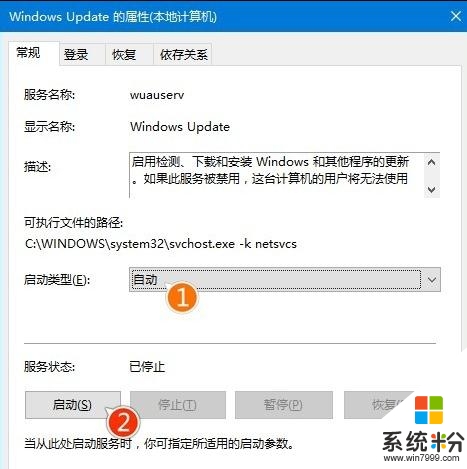
【win10更新不动怎么回事】参考上述的教程来处理,就能顺利解决问题了。更多关于电脑系统下载后安装或者是操作的技巧都可以上系统粉官网查看。
我要分享:
相关教程
- ·为什么win10不能自动更新,解决win10无法自动更新的方法
- ·win10关闭自动更新失败怎么解决,win10不能关闭自动更新的解决方法
- ·Win10只更新补丁不更新驱动的设置方法(Win10更新不包括驱动程序)
- ·最新Win10禁止驱动更新的方法|让Win10只更新补丁不更新驱动
- ·win10正在获取更新 很慢该怎么办?win10正在获取更新不动的解决方法!
- ·win10更新不动该怎么办?win10更新补丁卡主的解决方法!
- ·电脑定时开关机在哪里取消 win10怎么取消定时关机
- ·电脑修复dns Win10 DNS设置错误怎么修复
- ·电脑上隐藏的qq图标怎么出来 Win10任务栏qq图标消失怎么办
- ·win10系统在哪里看 win10系统如何查看电脑配置
win10系统教程推荐
- 1 电脑定时开关机在哪里取消 win10怎么取消定时关机
- 2 可以放在电脑桌面的备忘录 win10如何在桌面上放置备忘录
- 3 怎么卸载cad2014 CAD2014清理工具(win10系统)
- 4电脑怎么设置网线连接网络 Win10笔记本电脑有线连接网络设置步骤
- 5电脑桌面无线网络图标不见了 win10 无线网络图标不见了怎么恢复
- 6怎么看到隐藏文件 Win10如何显示隐藏文件
- 7电脑桌面改到d盘,怎么改回c盘 Win10桌面路径修改后怎么恢复到C盘桌面
- 8windows过期不激活会怎么样 win10过期了还能更新吗
- 9windows10中文输入法用不了 Win10打字中文乱码怎么办
- 10windows怎么改壁纸 windows10如何更改桌面壁纸
win10系统热门教程
- 1 电脑桌面上的控制面板可以删除吗 win10如何在桌面上添加控制面板图标
- 2 Win10累积更新KB3124200到来!版本为10586.36
- 3 怎样设置win10音量显示条为竖条 设置win10音量显示条为竖条的方法
- 4win10怎么设置登录密码?Windows10设置登录密码的方法!
- 5Win10系统怎么查看文件创建、修改及最近访问日期是间?
- 6升级Win10一周年更新版后Cortana被关闭怎样开启? 升级Win10一周年更新版后Cortana被关闭开启的方法
- 7Win10怎么删除输入法?win10删除输入法的操作方法!
- 8win10 锁屏 蓝屏 Win10锁屏蓝屏原因分析
- 9win10怎么修改后缀名?win10修改文件后缀的方法!
- 10Win10系统如何安装早期版本的AutoCAD?Win10正确安装CAD2006方法及运行方法
最新win10教程
- 1 电脑定时开关机在哪里取消 win10怎么取消定时关机
- 2 电脑修复dns Win10 DNS设置错误怎么修复
- 3 电脑上隐藏的qq图标怎么出来 Win10任务栏qq图标消失怎么办
- 4win10系统在哪里看 win10系统如何查看电脑配置
- 5电脑输入法打出来的字是繁体字 Windows10输入法变成了繁体怎么转换为简体
- 6怎么打开电脑驱动器 WIN10电脑如何升级驱动程序
- 7笔记本电脑怎么看电池损耗 win10如何查看笔记本电池磨损情况
- 8无线耳机可以连接电脑的吗 电脑win10无线蓝牙耳机连接教程
- 9可以放在电脑桌面的备忘录 win10如何在桌面上放置备忘录
- 10电脑怎么设置私密文件夹 如何在Win10上给文件夹设置密码
